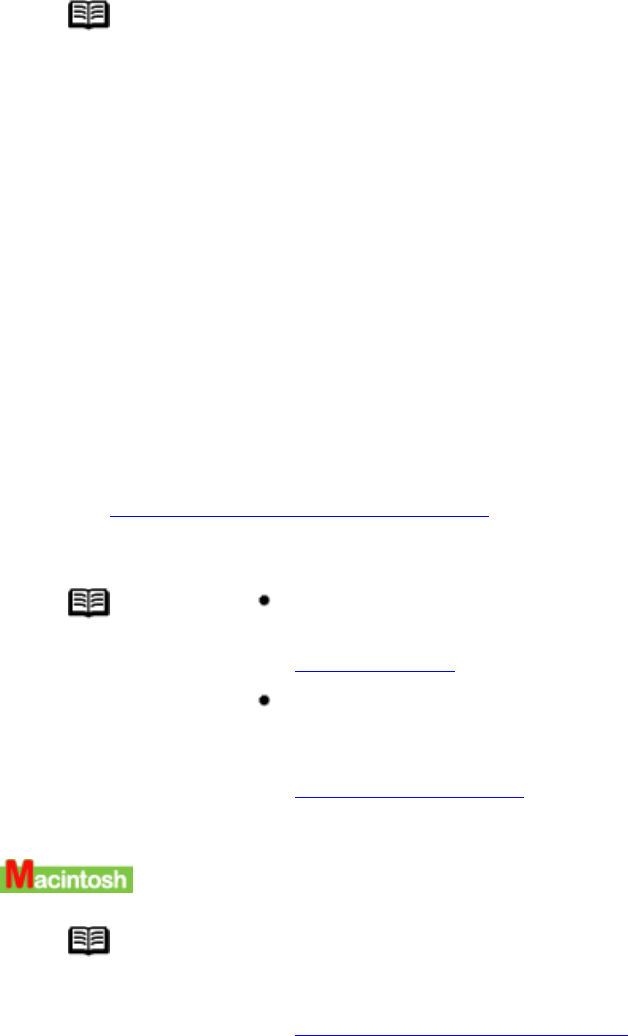Opmerking Als u op Initial Check Items [Eerste controlepunten] klikt, worden de items afgebeeld die vóór het
reinigen moeten worden gecontroleerd.
(4) Klik op Execute [Uitvoeren].
Print Head Cleaning [Reiniging printkop] wordt gestart wanneer het lampje AAN/UIT begint te knipperen.
Belangrijk Voer geen andere bewerkingen uit totdat het reinigen van de printkop is voltooid. Dit duurt 30 tot 40
seconden.
(5) Klik op OK zodra het bevestigingsbericht wordt weergegeven.
(6) Lees het bericht en klik op Print Check Pattern [Controleraster afdrukken] om het testpatroon voor de spuitopeningen af
te drukken.
Het testpatroon voor de spuitopeningen wordt afgedrukt.
4 Controleer de conditie van de printkop aan de hand van het testpatroon voor de spuitopeningen.
Zie Testpatroon voor spuitopeningen afdrukken
.
Opmerking Het testpatroon voor de spuitopeningen wordt niet correct afgedrukt als er onvoldoende inkt is.
Vervang de inkttank als de resterende hoeveelheid inkt onvoldoende is.
Zie Inkttanks vervangen
Als het probleem blijft bestaan nadat u Print Head Cleaning [Reiniging printkop] driemaal hebt
uitgevoerd, kunt u Print Head Deep Cleaning [Dieptereiniging van de printkop] proberen uit te
voeren.
Zie Dieptereiniging van printkop
Opmerking Het dialoogvenster Print Head Cleaning [Reiniging printkop] uit stap 3-(3) wordt rechtstreeks
afgebeeld wanneer u in het dialoogvenster Pattern Check [Rastercontrole] op Cleaning [Reiniging]
klikt.
Zie Testpatroon voor spuitopeningen bekijken
1 Controleer of de printer is ingeschakeld.
2 Open het dialoogvenster BJ Printer Utility [BJ-printerhulpprogramma].
(1) Dubbelklik op het pictogram van de vaste schijf waarop het printerstuurprogramma is geïnstalleerd, dubbelklik daarna op
de map Applications [Programma's] en vervolgens op de map Utilities [Hulpprogramma’s].
(2) Dubbelklik op het pictogram Printer Setup Utility [Printerinstelprogramma].
Als uw Macintosh een andere versie besturingssysteem gebruikt dan Mac OS X v.10.3.x, dubbelklikt u op het pictogram Print
Center [Printcentrum].
(3) Selecteer de naam van uw printer in de lijst Name [Naam] en klik op Utility [Hulpprogramma].
Als uw Macintosh een andere versie besturingssysteem gebruikt dan Mac OS X v.10.3.x, selecteert u de naam van uw printer
file:///C|/Temp%201/Canon%20Pixma%20IP4000%20Info%...P4000%20handleiding/HTML/iP4000_3000_UG_ENG-63.htm (2 of 4)16-7-2007 13:08:32